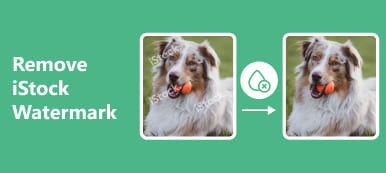Getty Images は、特定の用途に合わせて画像のライセンスを購入できるストック イメージのサプライヤーです。ただし、ゲッティイメージズでは、印象的で不適切な画像を除いて希望の画像をプレビューして適用することができないため、躊躇するかもしれません。 ゲッティイメージズ透かし あなたの仕事について。その場合、お得な価格で購入する前に、このページの実用的なツールを使用してゲッティイメージズのウォーターマークを削除できます。
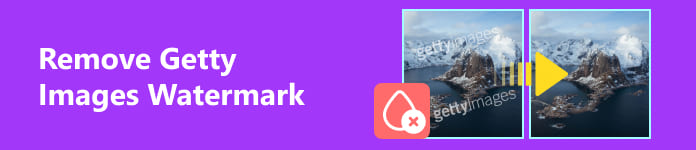
パート 1. ゲッティ イメージズとは
1995 年にマーク ゲッティとジョナサン クラインによって共同設立されたゲッティ イメージズは、最初にゲッティ インベストメント LLC と名付けられました。 1997 年 XNUMX 月、ブランド Getty Images が設立されました。インターネットの急速な発展とその容赦ない買収により、ゲッティ イメージズはチャンスを掴みました。ゲッティ イメージズは、世界中で最も人気のあるデジタル ビジュアル メディア会社になりました。
インターネットをサーフィンするとき、誰でも多かれ少なかれ、Getty Images の透かしが強調表示された画像を目にすることがあります。有名なゲッティ イメージズ ウォーターマークの進化をご存知ですか?古いバージョンの Getty Images のウォーターマークは画像の中央に配置されており、目障りに見えました。新しいバージョンの Getty Images ウォーターマークは画像の右側に移動されました。そこには写真家の名前が入っていました。ただし、新しいバージョンでも、迷惑なウォーターマークのせいで、潜在的な顧客が画像を購入するのを思いとどまらせています。あなたもその一人であれば、このページで Getty Images のウォーターマーク除去ツールを試して、完璧な画像があなたのアイデアや期待と一致するかどうかを確認してください。

パート 2. ゲッティ イメージズの透かしを削除する方法
1. Getty Images ウォーターマーク除去オンライン
最も時間と労力を節約できる方法は、オンラインの Getty Images ウォーターマーク リムーバーを使用してウォーターマークを直接削除することです。 Apeaksoft無料ウォーターマークリムーバー Getty Images のウォーターマークをすばやく削除するのに役立ちます。
Apeaksoft Free Watermark Remover は無料オンライン ツールですが、高度な修復 AI を使用して、目的の画像上の不要な要素をすばやく削除できます。 Adobe Photoshop のような複雑な手順を心配する必要はありません。数回クリックするだけで、購入を決める前にゲッティ イメージズから完璧な画像を直接入手できます。このツールを使用するための実践的で直感的な手順を次に示します。
ステップ1 に行く Apeaksoft無料ウォーターマークリムーバー ブラウザ上でこの Getty Images ウォーターマーク除去ツールを起動してください。を見てクリックすると、 今すぐ削除 インタフェースのボタン

ステップ2 新しいポップアップ ウィンドウで、 画像をアップロード ボタンをクリックしてコンピュータ上の透かし入りの画像を選択するか、画像を青い点線のボックスに直接ドロップします。

ステップ3 新しいウィンドウの下部に 4 つのボタンが表示されます。 ブラシ, 投げ縄, 多角形, データ消去。最初の 3 つのボタンは、Getty Images のウォーターマーク領域を選択するためのものです。の データ消去 ボタンで不要な選択範囲を消去します。
Getty Images の透かし領域全体を描画して選択したら、 削除します ボタンへ 画像から透かしを削除する 数秒以内に!次に、 ダウンロード ボタンをクリックして、透かしのない Getty Images を取得します。

2.透かしのないGetty Imagesダウンローダー
透かしなしの Getty Images をダウンロードしたい場合は、Downloader.la という Getty Images の無料ダウンローダーを使用できます。ただし、この無料 Getty Images ダウンローダーを使用すると、多くの邪魔な広告が表示されます。これらの迷惑な広告をクリックして、安全かどうかもわからない別のページにジャンプしてしまう可能性があります。したがって、このツールを使用して透かしなしの Getty Images をダウンロードする場合は、広告をクリックしないように特に注意してください。
ステップ1 ブラウザに「Downloader.la Getty Images」と入力すると、透かしなしの Getty Images のダウンロードが開始されます。
ステップ2 まず、Getty Images Web サイトにアクセスして目的の画像を見つけ、その URL をコピーします。次に、この無料ダウンローダーに戻り、画像の URL を検索バーに貼り付けます。次に、青色のアイコンをクリックします。 ダウンロード 検索バーの横にあるボタン。
ステップ3 ロードプロセスが完了すると、 今すぐダウンロード ボタンが検索バーの下に表示されます。クリックすると、Getty Images の迷惑な透かしなしで画像が保存されます。
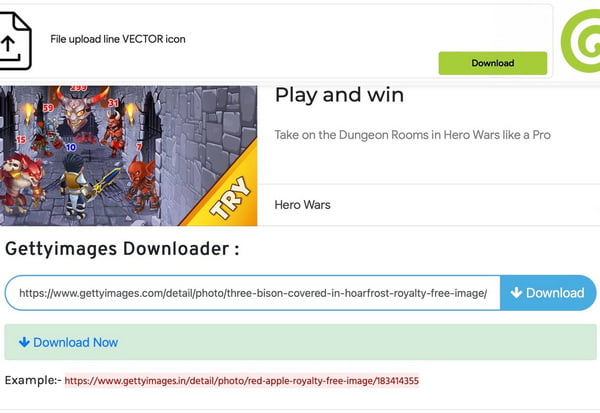
パート 3. ウォーターマークなしで Getty Images をダウンロードする方法に関する FAQ
自分の写真をゲッティ イメージズに販売できますか?
はい、投稿者として写真をゲッティ イメージズに販売することができます。お申込み方法はこちらです。まず、Getty Images モバイル アプリをダウンロードします。次に、自分のサンプル写真を 3 ~ 6 枚アップロードし、レビューを待ちます。第三に、受け入れられたら同意を取得します。その後、登録を完了できます。
ゲッティ イメージズの使用は合法ですか?
Getty Images の特定の画像のライセンスを購入すると、特定の場合 (ネガティブでない場合) にその画像を使用することが法的に許可されます。ただし、公益目的のイベントに埋め込まれた Getty Images コンテンツを使用する場合は、Getty Images を直接使用できます。
ゲッティ イメージズを品質を損なうことなくダウンロードできますか?
はい、ゲッティ イメージズを高解像度でダウンロードできます。 Getty Images で目的の画像を開き、クリックすると詳細ページが表示されます。次に、 L ボタンをクリックすると、品質を損なうことなくゲッティ イメージズを購入してダウンロードできます。
まとめ
このページで学べるのは、 ゲッティイメージズのウォーターマークを削除する方法 2 つの実現可能なツールを使用します。したがって、購入する前に、あなたの作品で完璧な画像を試すことができます。さらに、次のことを学ぶことができます ビデオから透かしを削除します Getty Images から購入する前にビデオを適用したい場合。



 iPhone データ復元
iPhone データ復元 iOS システム修復
iOS システム修復 iOS データ バックアップ&復元
iOS データ バックアップ&復元 iOS スクリーンレコーダー
iOS スクリーンレコーダー MobieTrans
MobieTrans iPhone 転送
iPhone 転送 iPhone データ消去
iPhone データ消去 WhatsApp 転送
WhatsApp 転送 iOS ロック解除
iOS ロック解除 フリー HEIC変換
フリー HEIC変換 iPhoneロケーションチェンジャー
iPhoneロケーションチェンジャー Android データ復元
Android データ復元 Android データ救出
Android データ救出 Android データ バックアップ&復元
Android データ バックアップ&復元 スマホ転送
スマホ転送 データ 復元
データ 復元 ブルーレイプレーヤー
ブルーレイプレーヤー Mac クリーナー
Mac クリーナー DVD 作成
DVD 作成 PDF 変換 究極
PDF 変換 究極 Windows パスワードリセット
Windows パスワードリセット 電話ミラー
電話ミラー 動画変換 究極
動画変換 究極 動画編集
動画編集 スクリーンレコード
スクリーンレコード PPT 動画 変換
PPT 動画 変換 スライドショー作成
スライドショー作成 無料ビデオコンバータ
無料ビデオコンバータ フリースクリーンレコーダー
フリースクリーンレコーダー フリー HEIC変換
フリー HEIC変換 無料ビデオ圧縮
無料ビデオ圧縮 無料PDF圧縮
無料PDF圧縮 無料オーディオコンバータ
無料オーディオコンバータ 無料オーディオレコーダー
無料オーディオレコーダー 無料ビデオジョイナー
無料ビデオジョイナー 無料画像圧縮機
無料画像圧縮機 無料背景消去
無料背景消去 無料画像アップスケーラー
無料画像アップスケーラー 無料透かし除去剤
無料透かし除去剤 iPhone スクリーンロック
iPhone スクリーンロック パズルゲームキューブ
パズルゲームキューブ